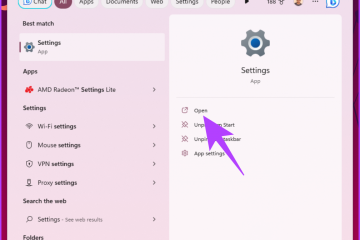L’application Messages vous avertira à la fois des iMessages et des SMS sur votre iPhone. Et pour vous informer du nombre de messages, votre iPhone affiche les notifications de badge. Cela vous rappelle le nombre de conversations non lues dans l’application Messages.
Mais certains utilisateurs ont soulevé un problème sur le forum officiel de la communauté Apple qui ils voient des notifications de badge incorrectes. Si le nombre de badges de notification ne se met pas à jour ou disparaît après la lecture de textes sur votre iPhone, voici les meilleurs moyens de corriger les notifications de badge incorrectes dans l’application Messages.
1. Utilisez Lire tout dans l’application Messages
Tout d’abord, assurez-vous d’avoir réellement lu toutes les conversations dans l’application Messages. Cela inclut également tous ces textes promotionnels d’entreprises, de marques ou d’agents commerciaux. Mais lire des messages individuels peut être fastidieux, surtout si votre application Messages est chargée de textes.
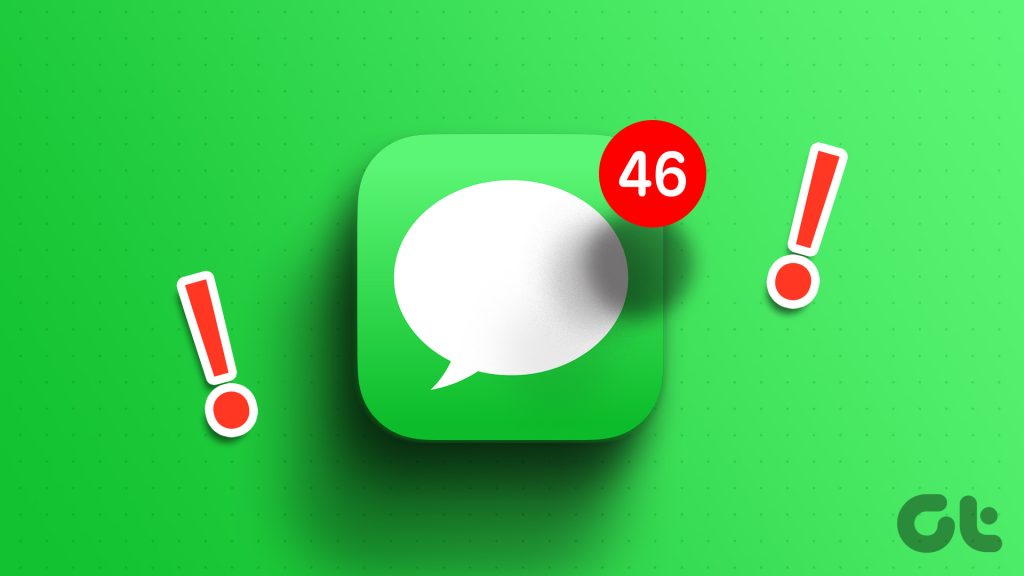
Voici une fonctionnalité astucieuse dans l’application Messages qui devrait aider à éliminer le badge de notification indiquant un compte erroné sur votre iPhone.
Étape 1 : Ouvrez l’application Messages sur votre iPhone.
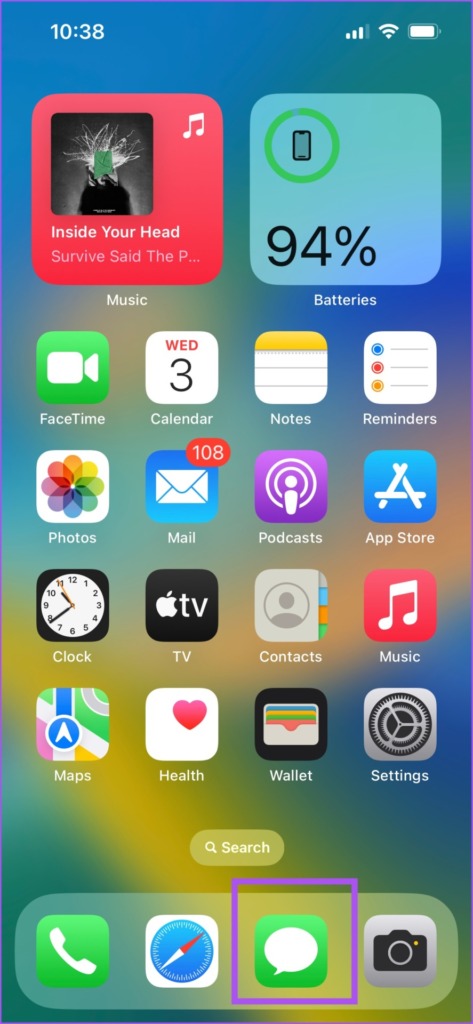
Étape 2 : Appuyez sur les trois points horizontaux dans le coin supérieur droit.
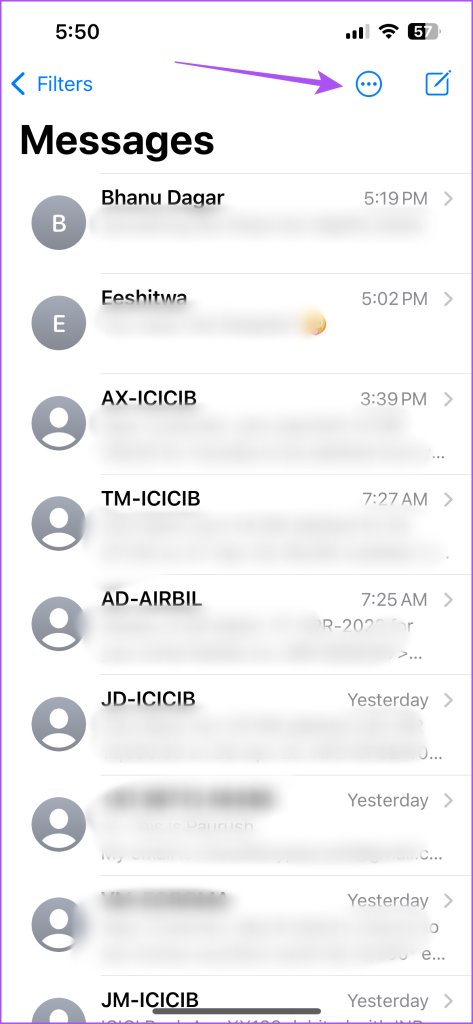
Étape 3 : Appuyez sur Sélectionner des messages.
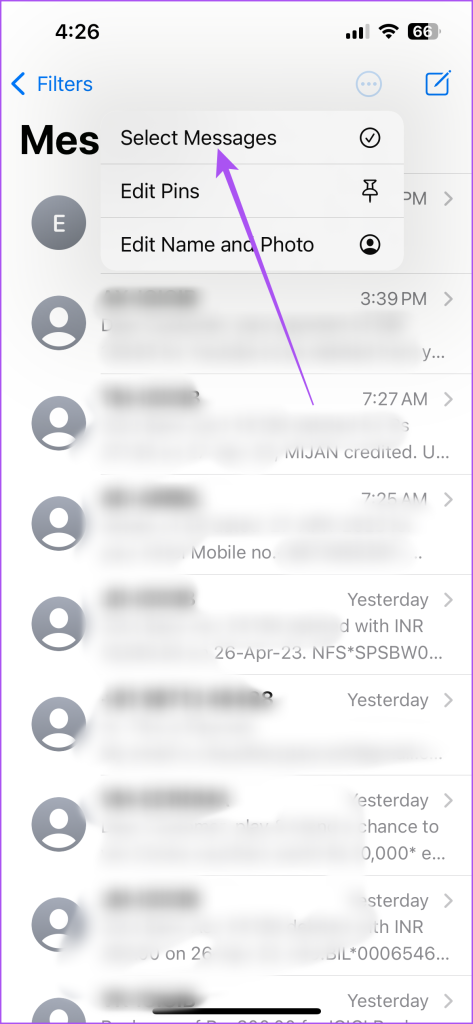
Étape 4 : Appuyez sur Tout lire dans le coin inférieur gauche.
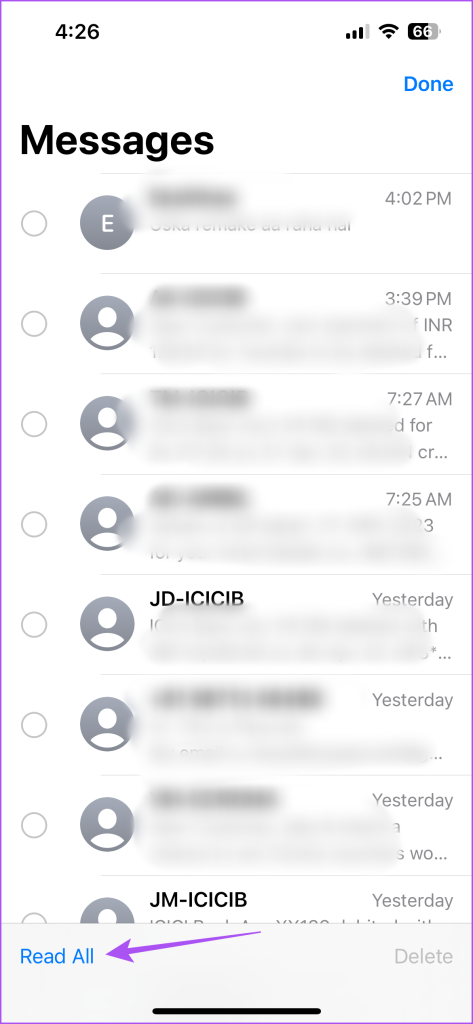
Cela marquera toutes les conversations comme lues sur votre iPhone.
Étape 5 : Fermez l’application Messages et vérifiez si le problème est résolu.
2. Activer à nouveau les badges de notification
Chaque application de votre iPhone affiche un badge de notification lorsque vous en recevez un. Donc, si vous voyez toujours un nombre de notifications de badge incorrect, vous pouvez essayer de réactiver ces notifications pour l’application Messages. Parfois, la réactivation d’une fonctionnalité peut restaurer son fonctionnement normal. Voici comment le faire sur votre iPhone.
Étape 1 : Ouvrez l’application Paramètres sur votre iPhone.

Étape 2 : Faites défiler vers le bas et appuyez sur Messages.
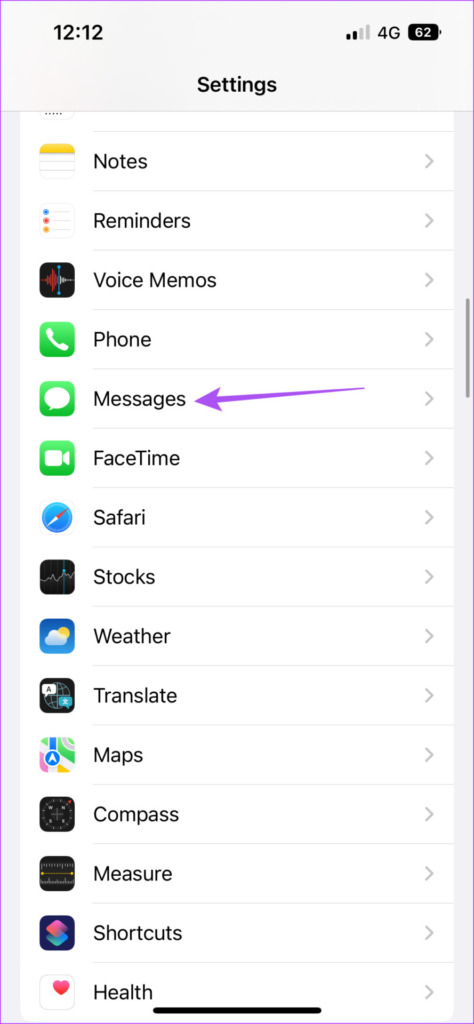
Étape 3 : Appuyez sur Notifications.
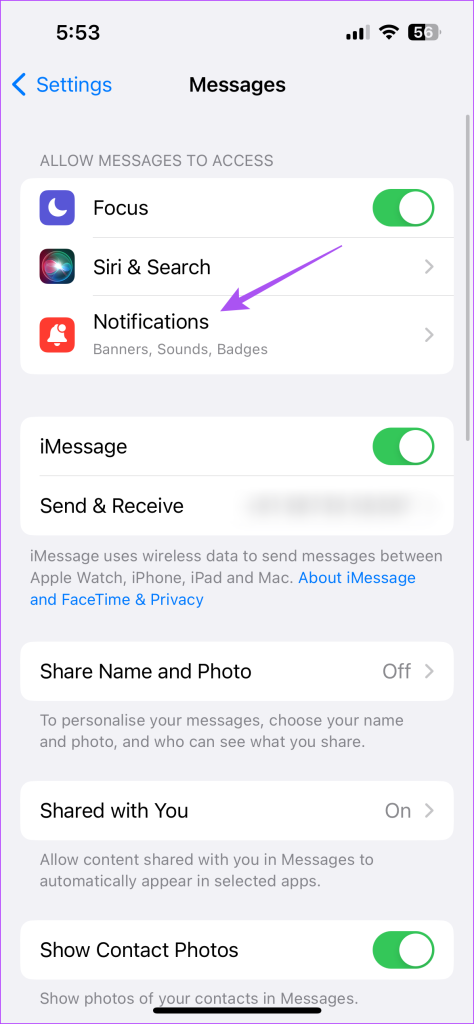
Étape 4 : Appuyez sur le bouton à côté des badges pour les désactiver.
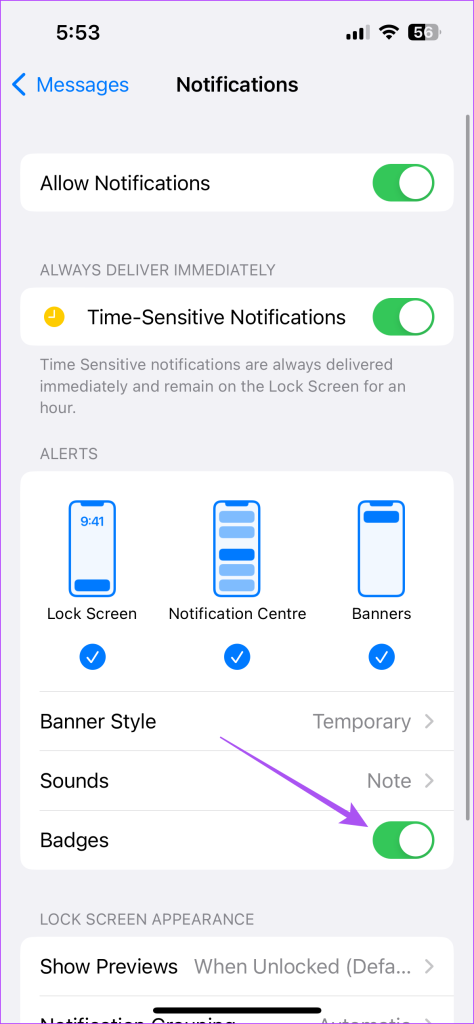
Étape 5 : Appuyez à nouveau sur la même bascule pour activer les badges.
Étape 6 : Fermez l’application Paramètres et vérifiez si le problème est résolu.
3. Forcer à quitter et relancer l’application Messages
Vous pouvez essayer de forcer la fermeture et relancer l’application Messages sur votre iPhone. Cela donnera à l’application un nouveau départ. Voici comment.
Étape 1 : Balayez vers le haut et maintenez enfoncé pour afficher les fenêtres d’application en arrière-plan sur l’écran d’accueil de votre iPhone.
Étape 2 : Balayer vers la droite pour rechercher l’application Messages. Ensuite, balayez vers le haut pour supprimer la fenêtre de l’application Messages.
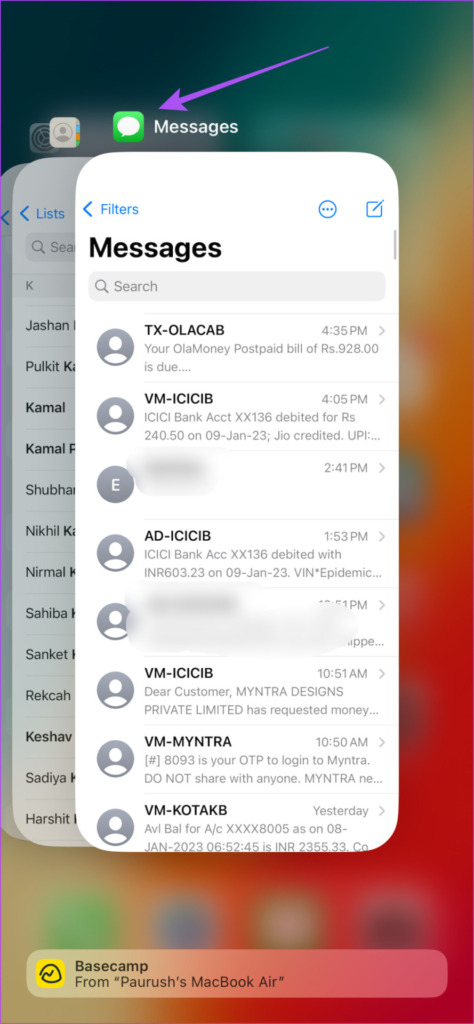
Étape 3 : Relancez Messages, fermez l’application après avoir lu les SMS et vérifiez si le problème est résolu.
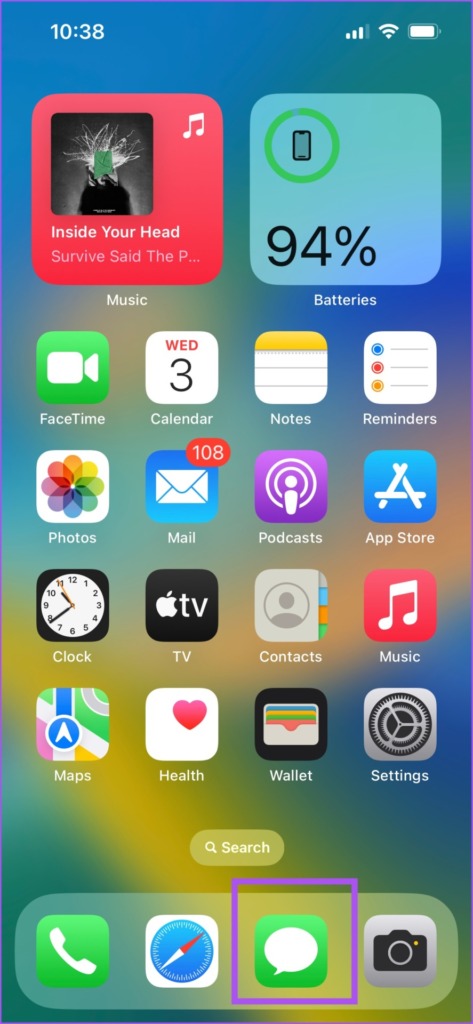
4. Désactiver les alertes répétées
Il n’est pas toujours possible de répondre à un SMS sur votre iPhone. C’est pourquoi Apple vous offre la possibilité d’activer les alertes répétées. Vous pouvez définir le délai après lequel vous recevez une alerte de répétition lorsque la notification de l’application retentit. Cependant, la notification du badge peut réapparaître en raison de cette alerte pour l’application Messages. Voici donc comment vous pouvez essayer de désactiver les alertes répétées sur votre iPhone.
Étape 1 : Ouvrez l’application Paramètres sur votre iPhone.

Étape 2 : Faites défiler vers le bas et appuyez sur Messages.
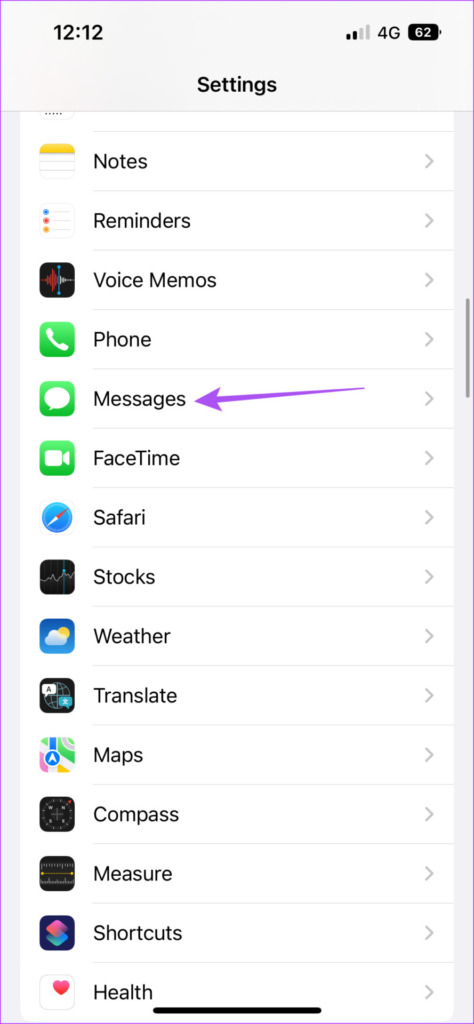
Étape 3 : Appuyez sur Notifications.
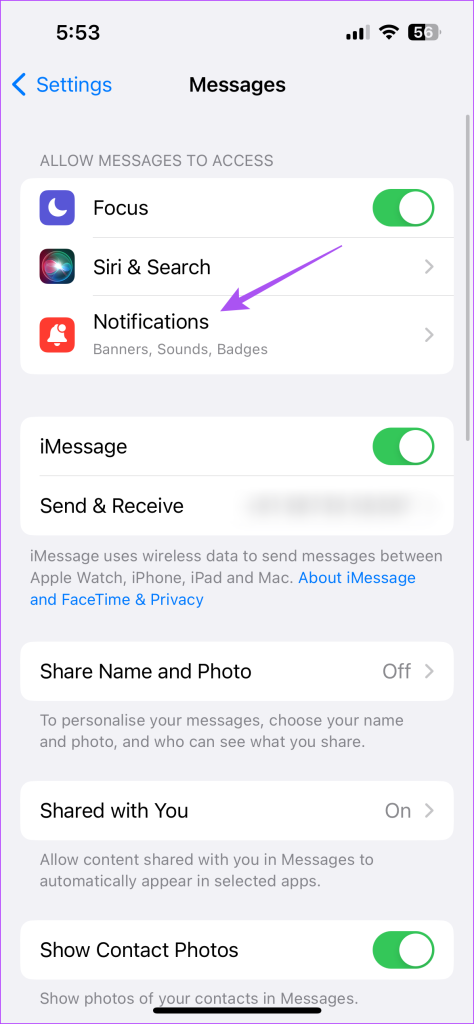
Étape 4 : Faites défiler vers le bas et sélectionnez Personnaliser les notifications.
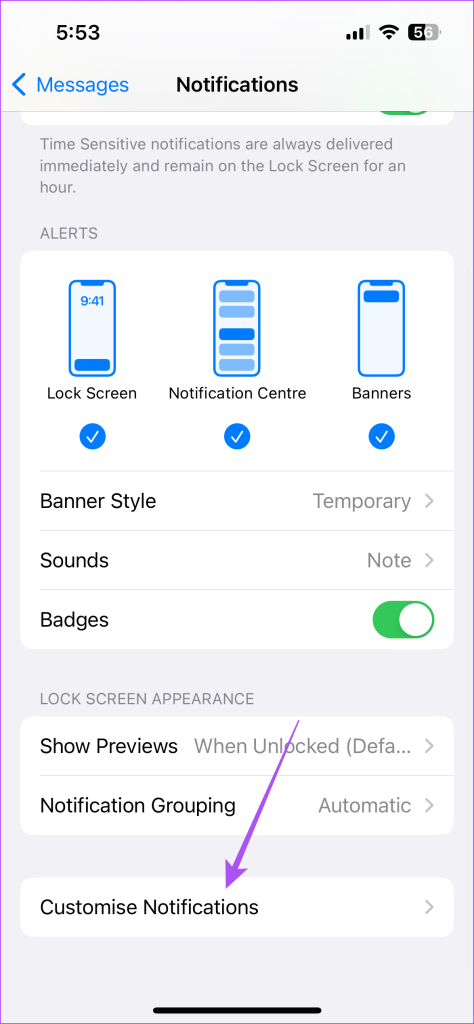
Étape 5 : Appuyez sur Répéter les alertes.
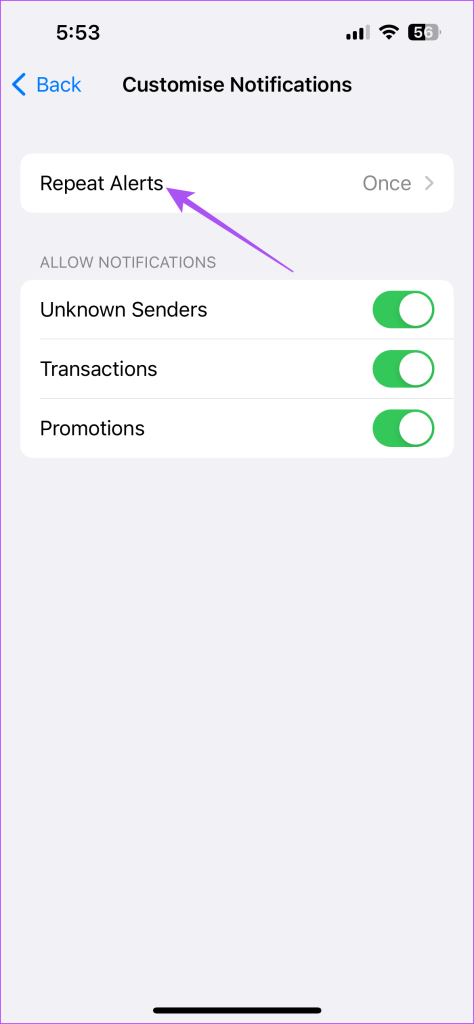
Étape 6 : Sélectionnez Jamais pour désactiver les alertes répétées.
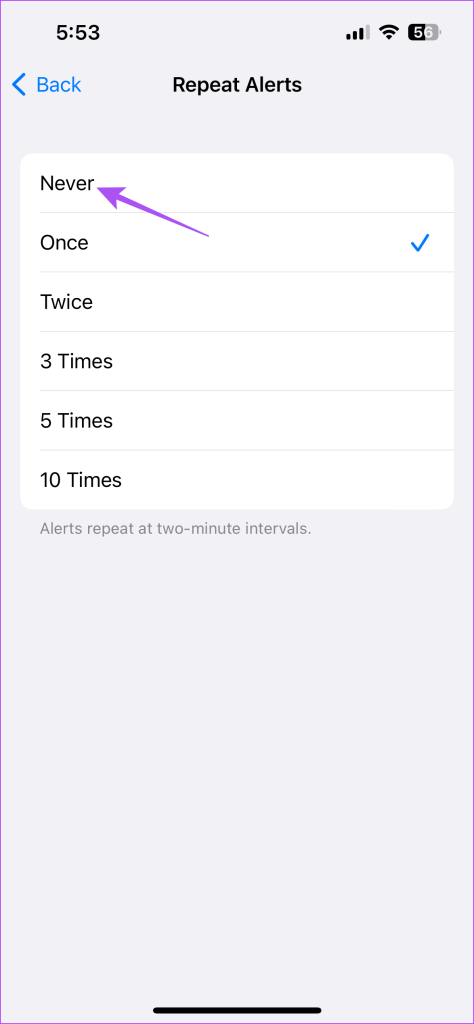
Étape 7 : Fermez l’application Paramètres et vérifiez si le problème est résolu.
5. Invoquer Siri pour lire vos messages
Si le badge de notification affiche toujours un nombre erroné pour l’application Messages, vous pouvez invoquer Siri pour lire vos messages et les marquer comme lus. C’est quelque chose qui a fonctionné pour quelques utilisateurs. Prenez simplement votre iPhone et dites”Hey Siri, lisez mes messages”. Essayez ceci et voyez si le problème est résolu.
Vous pouvez vous référer à notre article si Siri ne fonctionne pas sur votre iPhone.
6. Mettez à jour l’application Messages
Enfin, si aucune des solutions mentionnées ci-dessus n’a fonctionné pour vous, il doit y avoir un bogue ou un problème dans la version actuelle de l’application Messages sur votre iPhone. Nous vous suggérons donc de mettre à jour l’application vers sa dernière version en installant une nouvelle version d’iOS. Voici comment.
Étape 1 : Ouvrez l’application Paramètres sur votre iPhone.

Étape 2 : Appuyez sur Général.
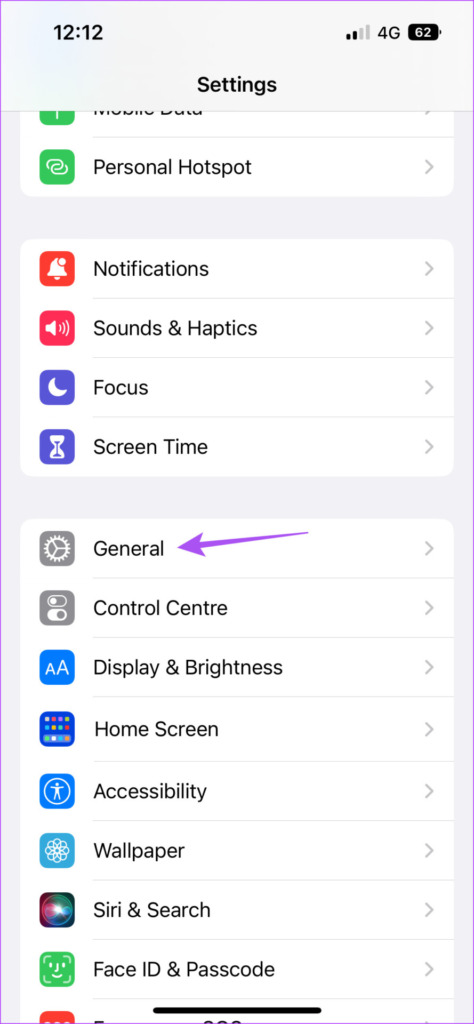
Étape 3 : Sélectionnez la mise à jour du logiciel.
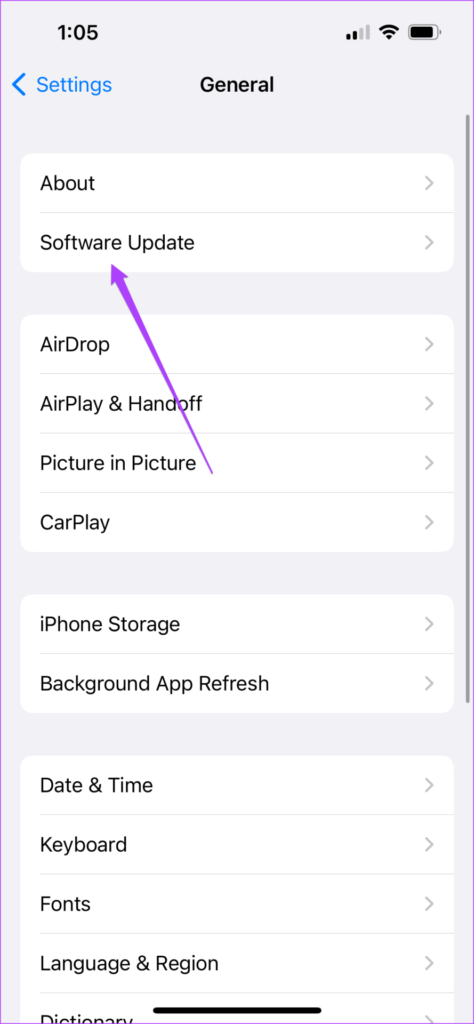
Étape 4 : Si une mise à jour est disponible, téléchargez-la et installez-la.
Après avoir installé la mise à jour, votre iPhone redémarrera. Ensuite, vérifiez si le problème est résolu avec les notifications de badge de l’application Messages.
Être notifié
Ces solutions vous aideront à être notifié et à éliminer les mauvaises notifications de badge sur l’application Messages. Vous rencontrez des difficultés pour synchroniser les messages sur tous les appareils ? Reportez-vous à notre article sur la façon de synchroniser les messages de l’iPhone vers le Mac.